win11登入账户出错 Win11系统登陆microsoft账户出错怎么办
更新时间:2024-11-18 14:53:15作者:xtliu
Win11系统作为微软的最新操作系统,受到了许多用户的追捧,有时候在登陆microsoft账户时会遇到一些问题,比如出现登入账户出错的情况。对于这种情况,我们应该如何解决呢?接下来就让我们一起来探讨一下。
Win11登陆microsoft账户发生了错误怎么办?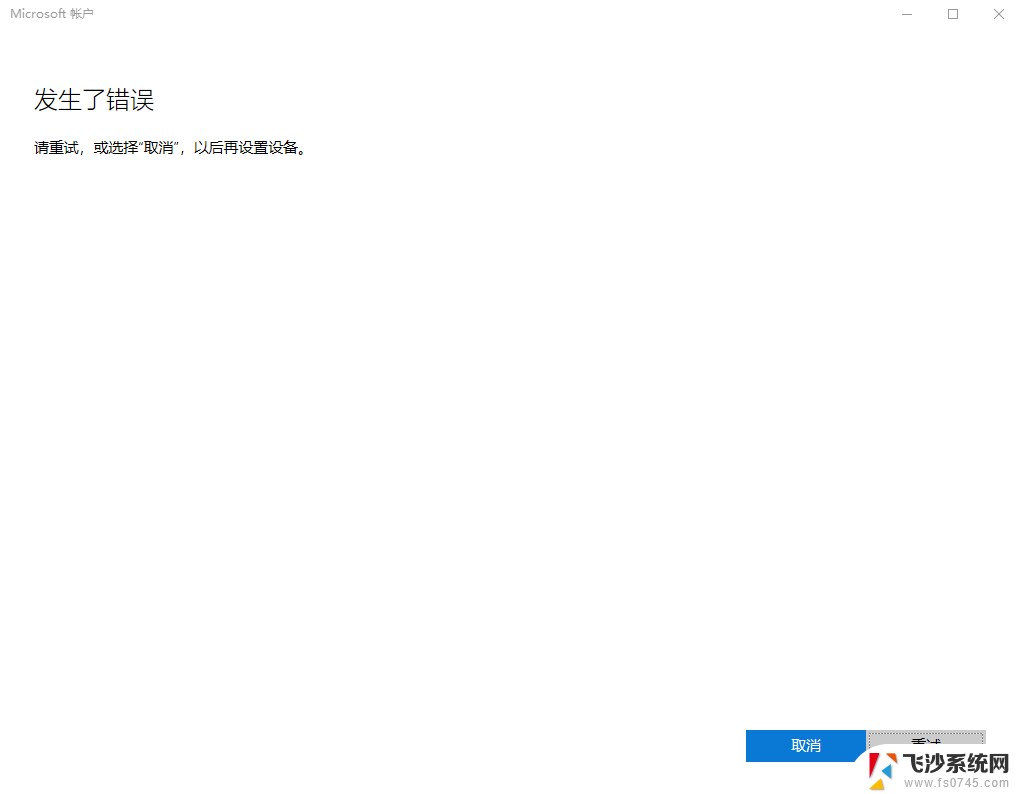
1、鼠标右键点击“网络”图标,点击“网络和Internet设置”。如下图:
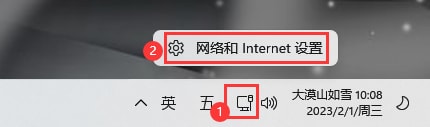
2、点击“高级网络设置”。如下图:
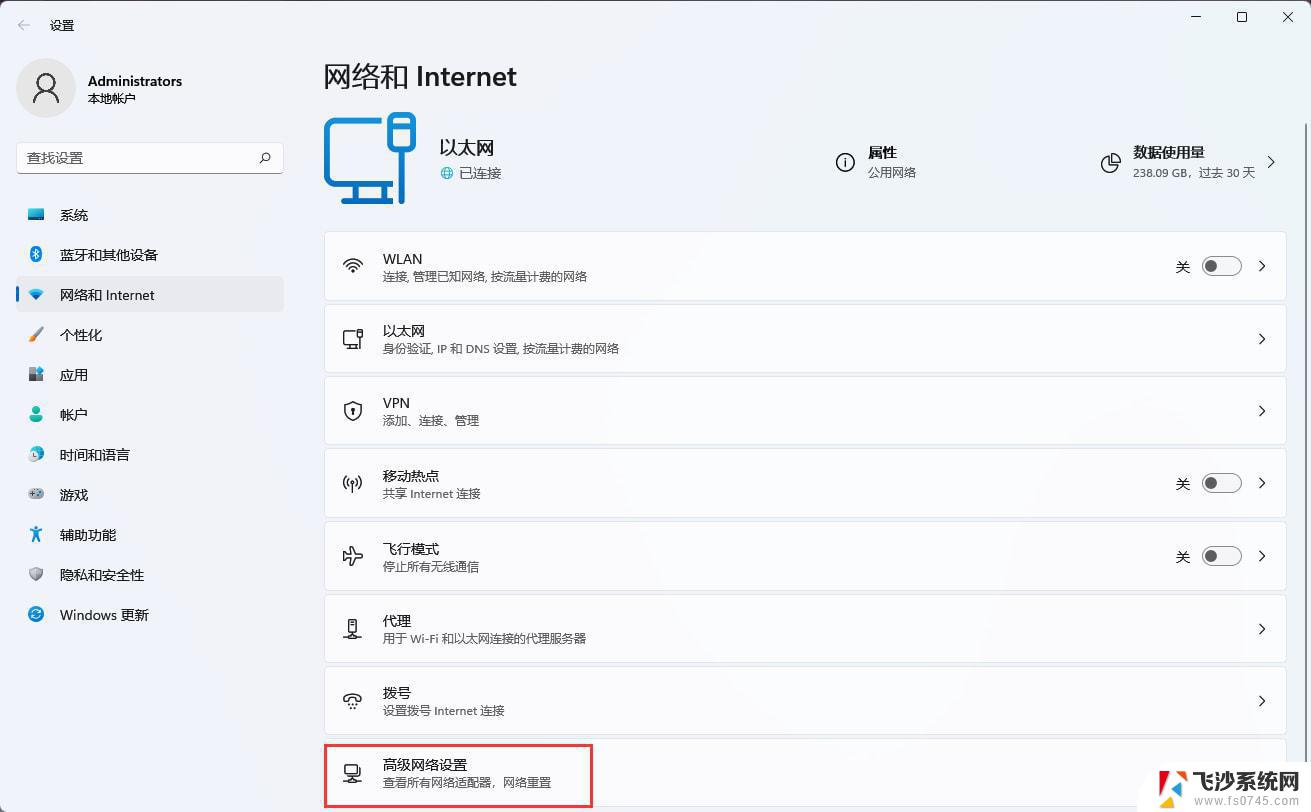
3、点击“更多网络适配器选项”。如下图:
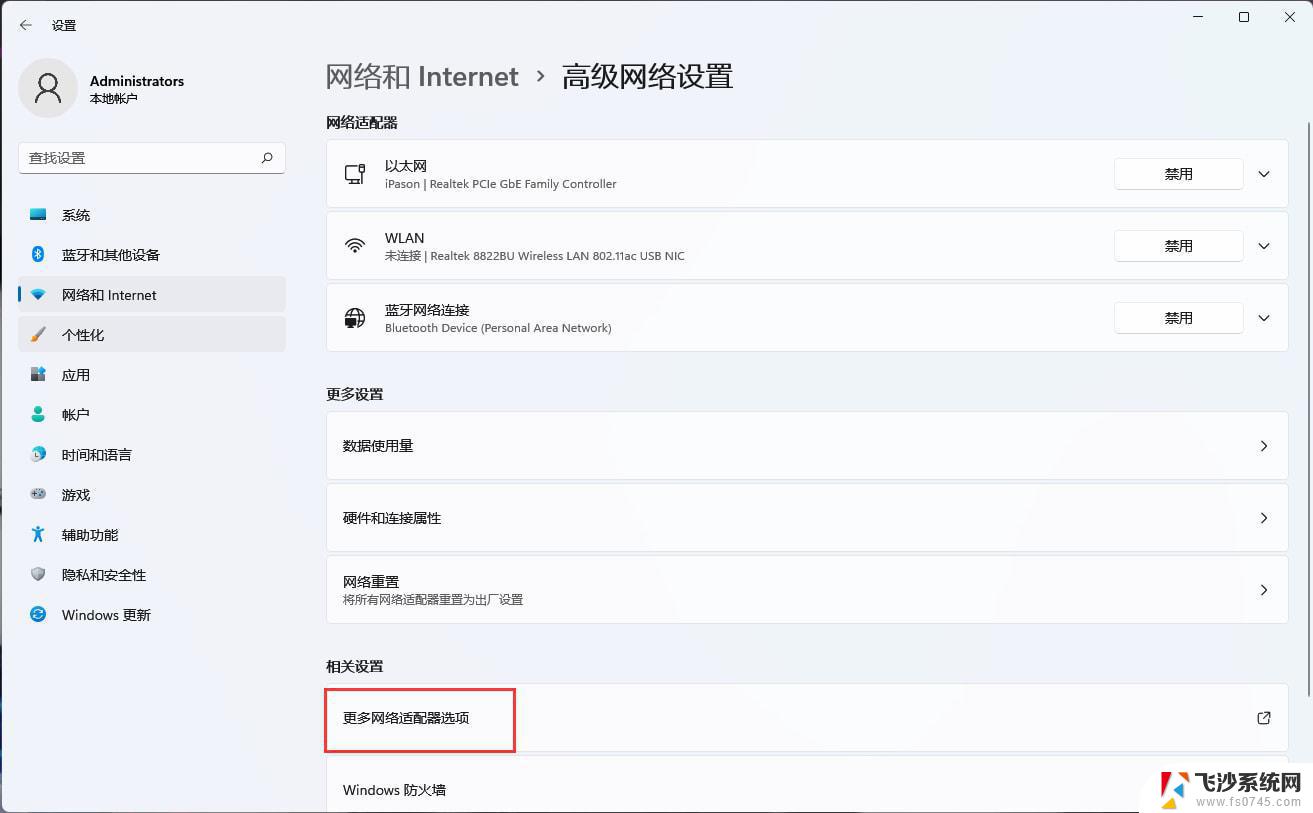
4、右键“以太网”选择属性。如下图:
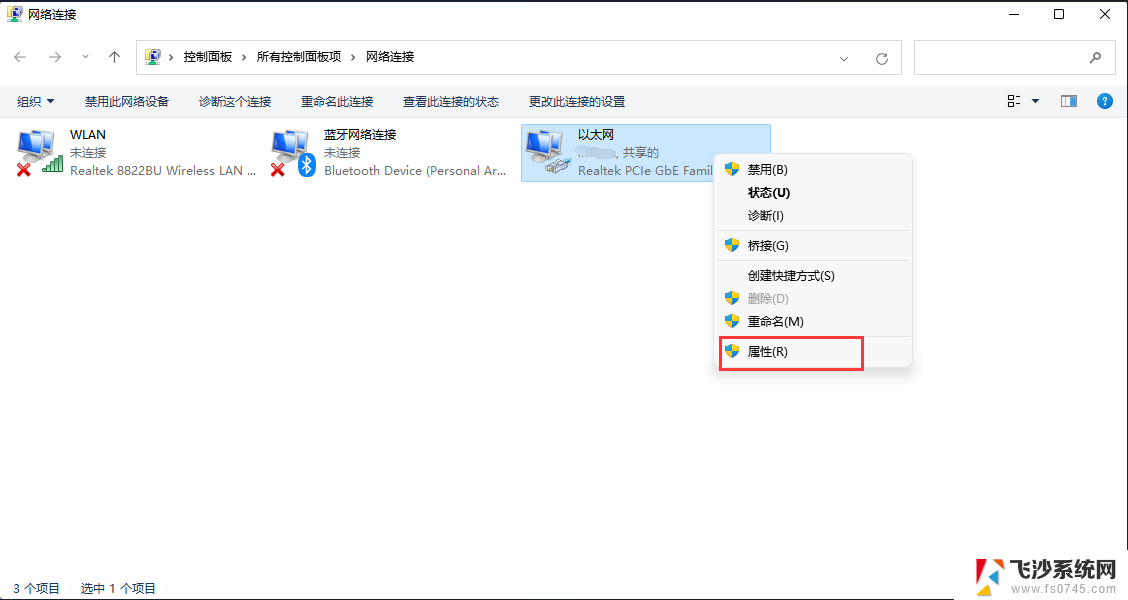
5、双击“Internet协议版本4(TCP/IPv4)”。如下图:
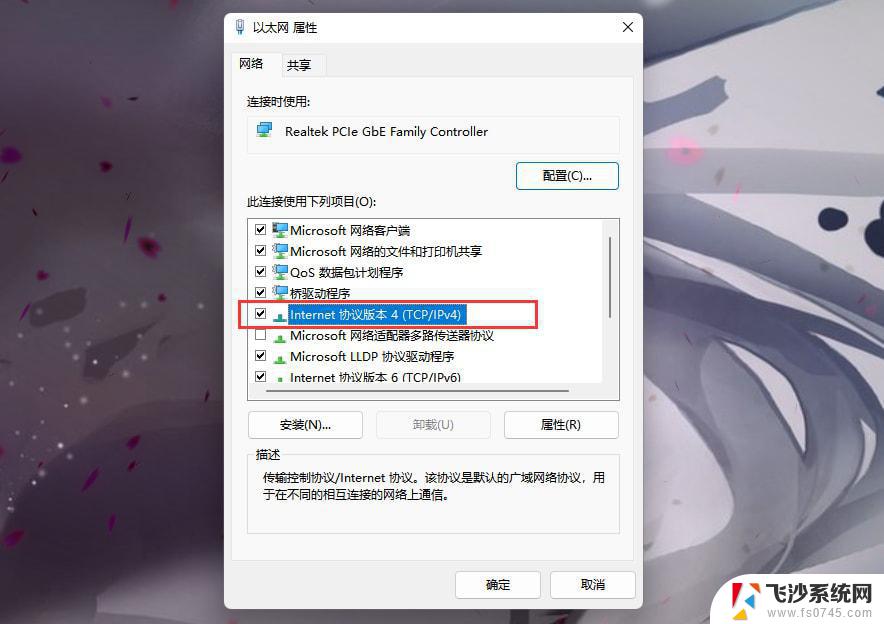
6、选择“使用下面的DNS服务器地址(E)”,接着更改DNS。首先DNS服务(P)填“4.2.2.2”,备用DNS服务器(A)填“4.2.2.1”。如下图:
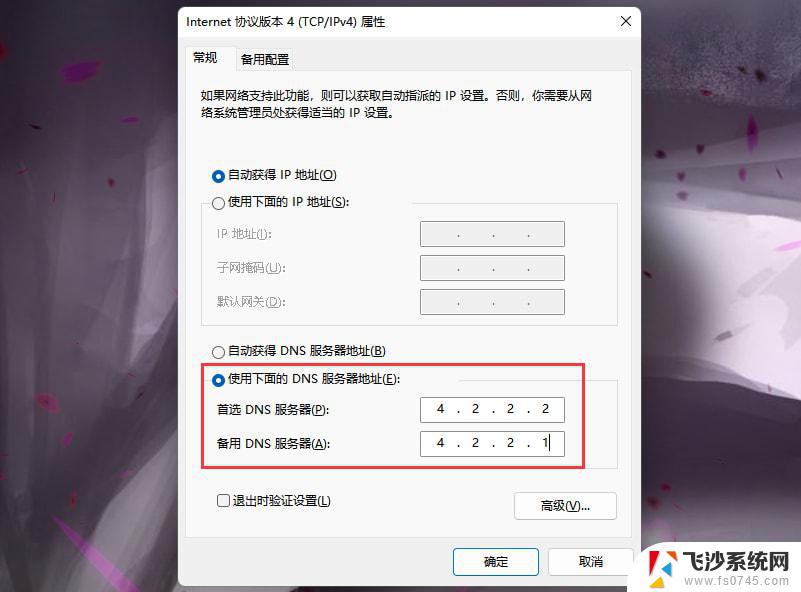
以上就是win11登入账户出错的全部内容,有需要的用户就可以根据小编的步骤进行操作了,希望能够对大家有所帮助。
win11登入账户出错 Win11系统登陆microsoft账户出错怎么办相关教程
-
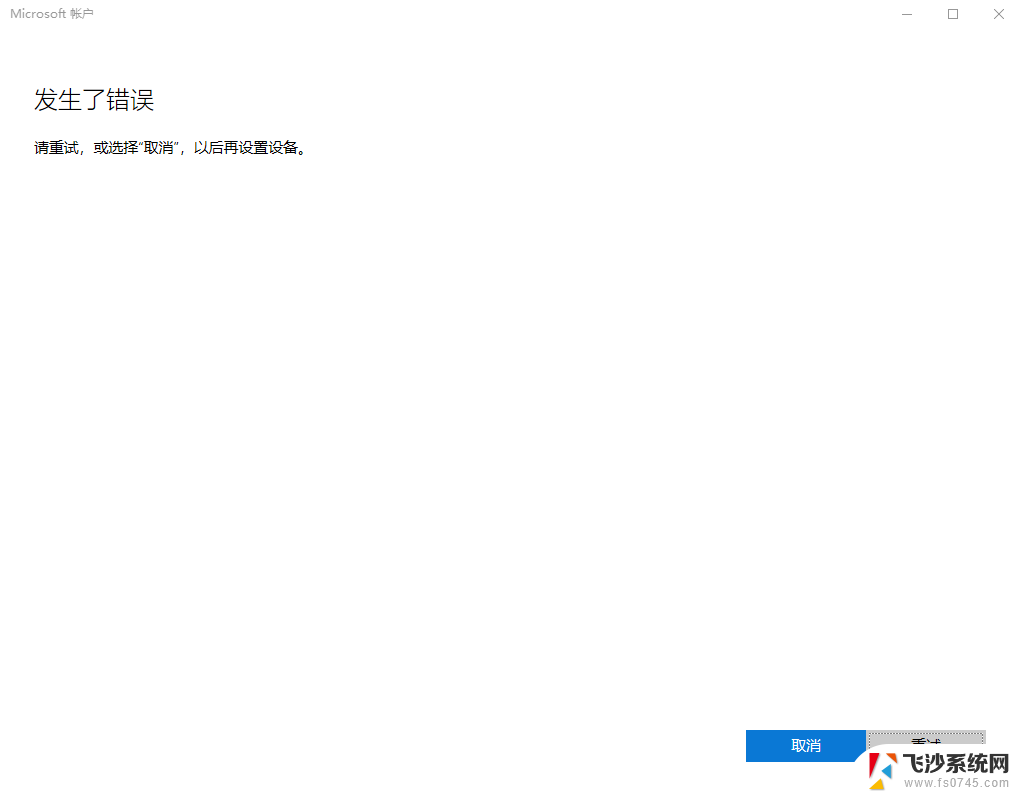 win11登录微软账户错误 Win11系统登陆microsoft账户提示错误怎么办
win11登录微软账户错误 Win11系统登陆microsoft账户提示错误怎么办2025-01-10
-
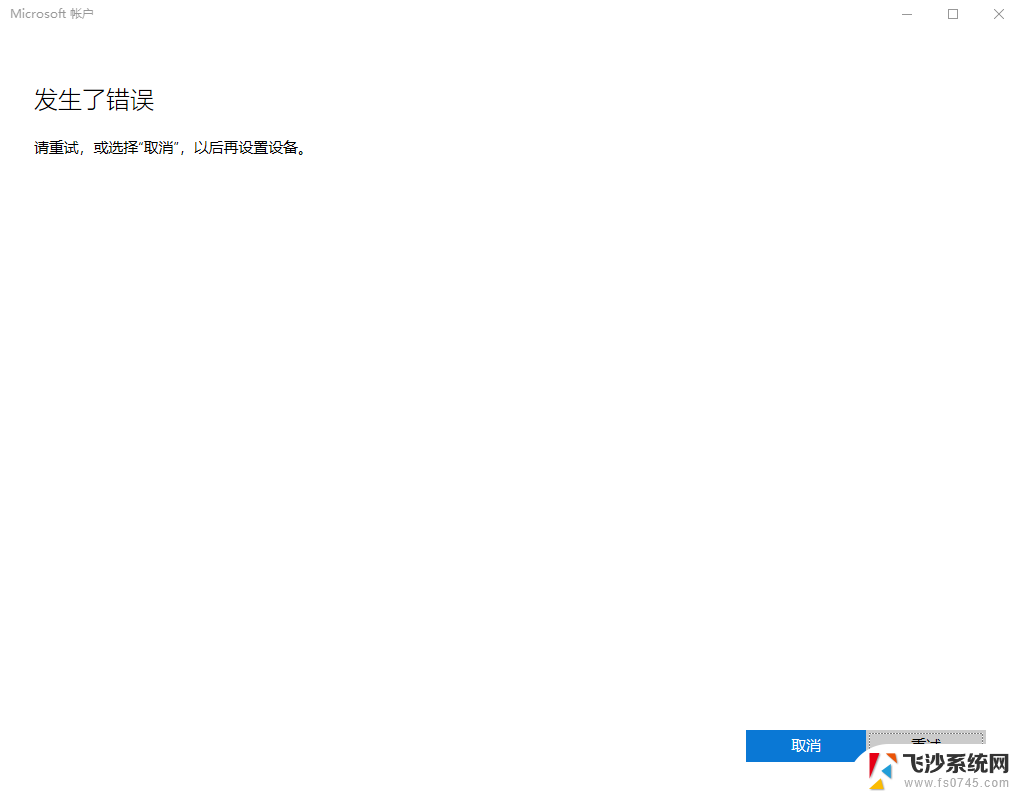 win11微软账号 出错了 Win11系统登陆microsoft账户密码错误怎么办
win11微软账号 出错了 Win11系统登陆microsoft账户密码错误怎么办2025-02-10
-
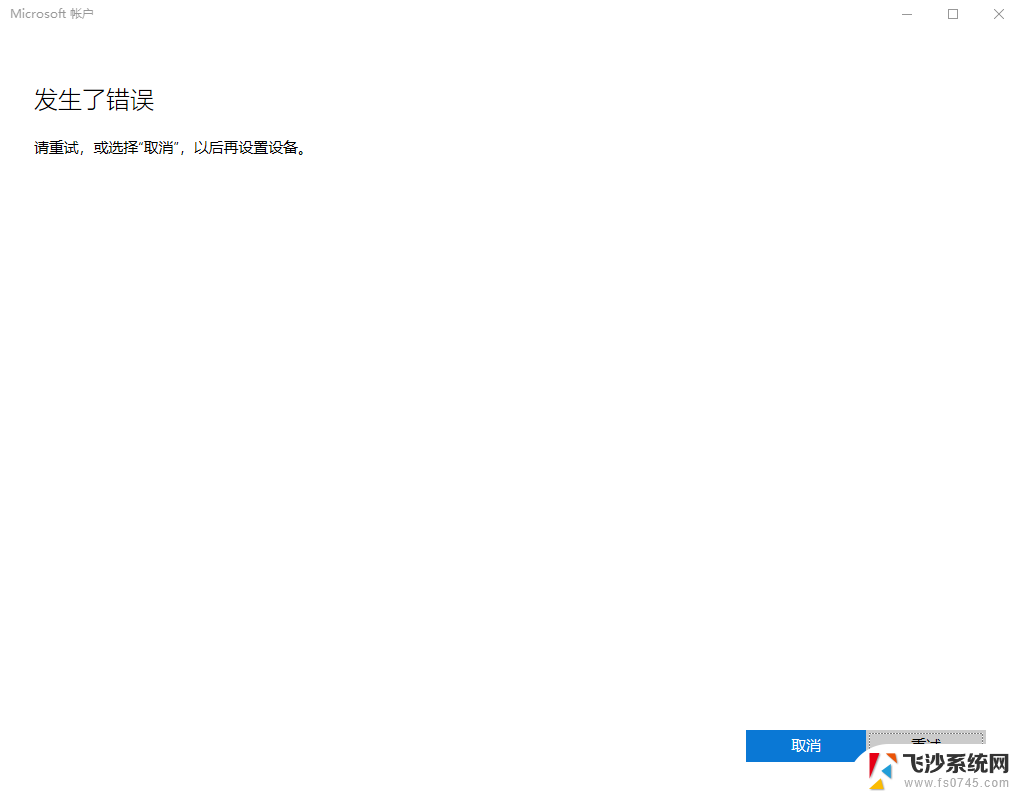
-
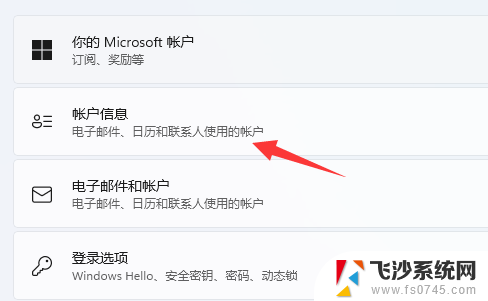
- win11登陆多出一个账户 Win11开机显示两个用户怎么办
- win11如何删除microsoft账户 win10怎么退出microsoft账号登录
- win11系统更改登录账户 win11微软账户登录设置在哪里
- 电脑在哪里登陆微软账号 Microsoft账户如何登录Win11
- win11开机登录不了microsoft账号 windows11登录不了microsoft账户怎么处理
- win11如何跳过登录microsoft账户 win11跳过微软账号登录步骤
- win11如何创建word文件 Word文档创建步骤
- win11屏幕显示横 Windows11横向显示设置方法
- win11删除文件夹需要管理员权限怎么办 Win11无法删除文件需要权限解决
- win11右下角虚拟触控板 Windows11虚拟触摸板怎么打开
- win11怎么开启投屏 手机投屏到电脑怎么操作
- win11将ie默认浏览器怎么设置 windows11如何将默认浏览器设置为ie
win11系统教程推荐
- 1 win11更新后如何关闭 microsoft账户(2) Win10怎么退出Microsoft账户登录
- 2 win11点击文件夹一直转圈圈怎么办 win11打开文件夹卡顿解决方法
- 3 windows11登录微软账号 Win11 Microsoft账户登录教程
- 4 win11如何结束任务 Win11如何快速结束任务
- 5 win11电脑屏幕触屏怎么关闭 外星人笔记本触摸板关闭快捷键
- 6 win11 如何显示实时网速 笔记本显示网速的方法
- 7 win11触摸板关闭了 用着会自己打开 外星人笔记本触摸板关闭步骤
- 8 win11怎么改待机时间 Win11怎么调整待机时间
- 9 win11电源键关闭设置 怎么关闭笔记本上的功能键
- 10 win11设置文件夹背景颜色 Win11文件夹黑色背景修改指南